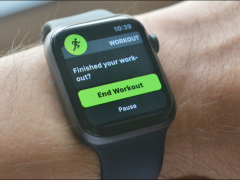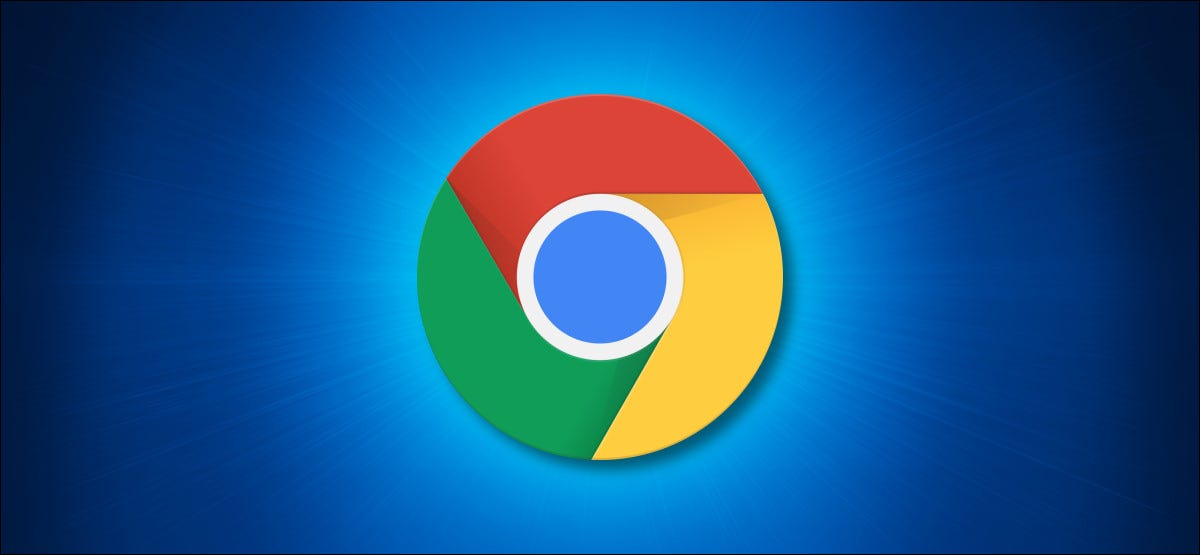
默认情况下,谷歌浏览器不提供一次性复制所有打开标签的地址(URL)的直接方法。但是有一个适用于 Windows、Linux 和 Mac 的解决方法,我们将向您展示如何使用它。
书签解决方法
虽然您无法直接复制所有打开的标签页的网址,但 Chrome 确实允许您复制已添加书签的网站的地址。您可以将所有打开的选项卡添加到书签文件夹中,然后复制文件夹内所有书签站点的地址。
首先,请在 Windows、Linux 或 Mac 上打开 Chrome。然后,打开要复制其地址的站点。打开多个站点后,单击 Chrome 窗口右上角的菜单按钮(三个点),然后选择书签 > 为所有标签添加书签。
(或者,在 Windows 和 Linux 上按 Ctrl+Shift+D 或在 Mac 上按 Command+Shift+D。)
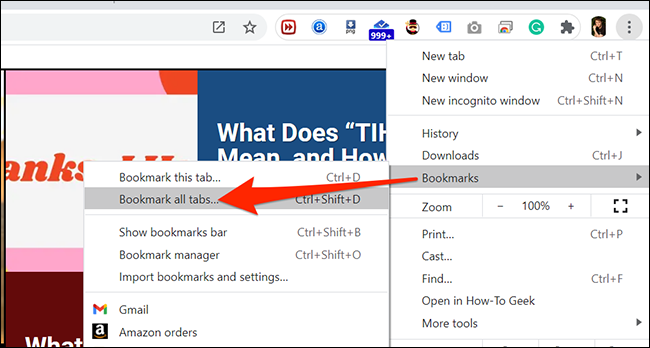
在出现的“书签所有标签”窗口中,在顶部输入新书签文件夹的名称。然后,点击底部的“保存”。
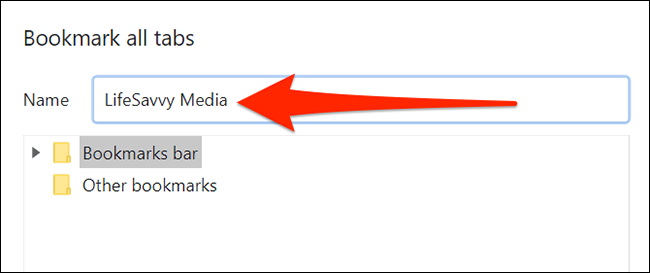
接下来,通过单击浏览器窗口右上角的 Chrome 菜单(三个点)并选择书签 > 书签管理器来打开 Chrome 的书签管理器。
或者,您可以在 Windows 和 Linux 上按 Ctrl+Shift+O 或在 Mac 上按 Command+Shift+B。
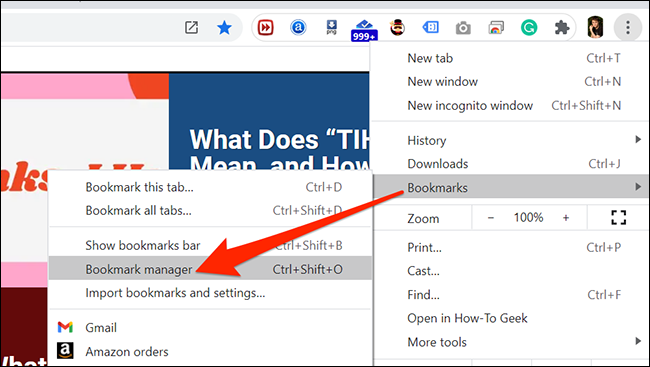
在书签管理器窗口中,在左侧边栏中选择您新创建的书签文件夹。之后,单击右侧列表中的第一个书签并按 Ctrl+A(Windows 和 Linux)或 Command+A(Mac)选择列表中的每个书签。
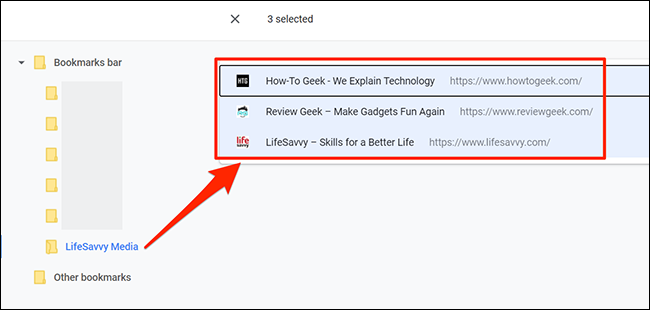
在 Windows 和 Linux 上按 Ctrl+C 或在 Mac 上按 Command+C 复制所有书签。您也可以右键单击所选书签的列表,然后选择“复制”。
现在,打开要粘贴所有打开的选项卡 URL(例如记事本或 TextEdit)的程序。然后,在 Windows 和 Linux 上按 Ctrl+V 或在 Mac 上按 Command+V 将所有 URL 粘贴为纯文本。
(或者,右键单击文本编辑器中的任意位置并选择“粘贴”以粘贴您的 URL。您也可以通过单击文本编辑器顶部菜单栏中的“编辑”>“粘贴”选项来执行此操作。)
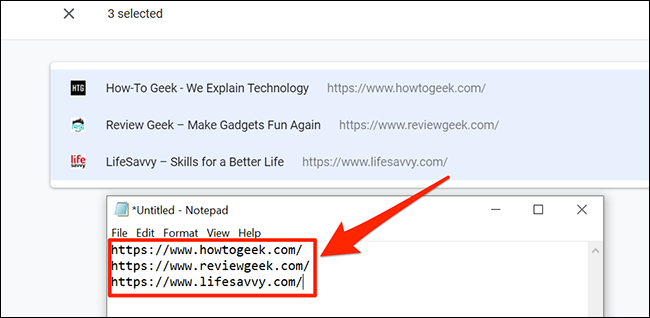
就是这样!现在您有一个文本格式的 URL 列表。
为了防止您的书签列表被您刚刚创建的文件夹弄得乱七八糟,您应该将其删除。为此,请单击 Chrome 窗口右上角的菜单按钮(三个点),然后选择书签 > 书签管理器。
在书签管理器窗口的左侧边栏上,右键单击您之前创建的书签文件夹,然后从菜单中选择“删除”。
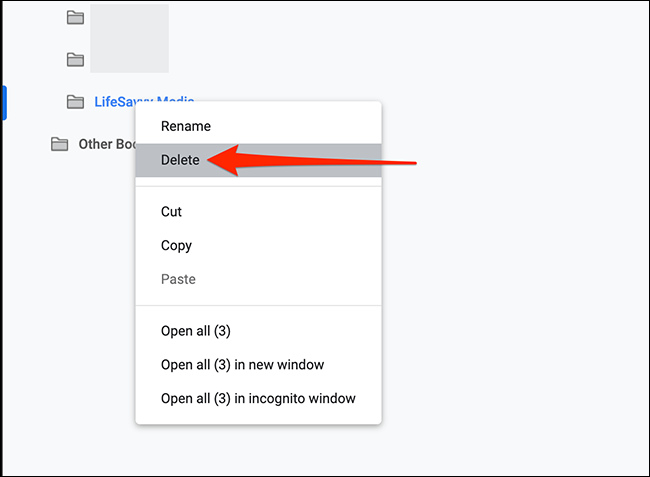
就是这样!如果您需要保存的不仅仅是书签列表,您还可以 在 Chrome 中保存网页。
未经允许不得转载:表盘吧 » 如何在 Chrome 中复制所有打开的标签的 URL 地址